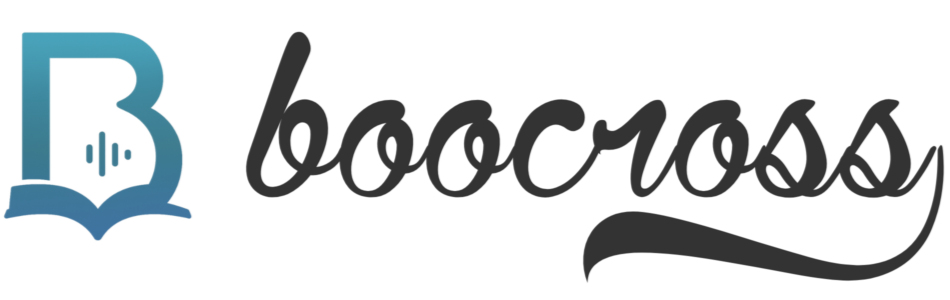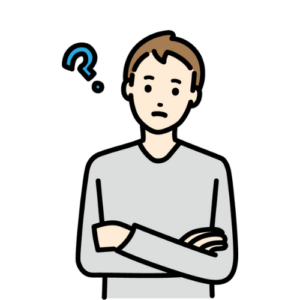
オーディブル 始め方が分からず、無料体験後の自動更新や解約が不安。作品数が多すぎて、どれを選べばいいか迷うし、間違って課金しないか心配…。



こうした疑問にお答えします。
- オーディブルの始め方・登録手順
- オーディブル無料体験と自動更新・料金の仕組み
- ビジネス書の選び方とおすすめ作品
オーディブル 始め方の手順をステップごとに分かりやすく解説。
amazonオーディブル無料体験の利用方法から、アマゾンオーディブル アプリの使い方まで詳しく説明します。audible無料期間を最大限活用するポイントも紹介。
間違いや不安を解消し、使い始めから選書・継続までスムーズに進められる内容です。まずは本記事をご覧ください。
「読む」だけでなく「聴く」読書を叶えるのが Audible。
月額1,500円で数十万冊が聴き放題、全体では90万冊以上を配信中。家事や通勤の合間に、スマホひとつで新しい読書体験が始まります。
\ 10/14まで聴き放題が2ヵ月無料! /
※公式サイトに飛びます
オーディブルの始め方をステップで解説
オーディブルを使い始める際、「どこから登録するのが得なのか」「初期設定やアプリの使い方は難しくないか」「無料期間の注意点は?」といった疑問を持つ方は多いです。
ここでは、Amazonオーディブルの登録からアプリの導入、初期設定、作品の探し方、ダウンロード・再生まで、初心者にもわかりやすいステップで解説します。
①:Amazonアカウントでオーディブルに登録する
オーディブル無料体験を始めるには、まずAmazonアカウントが必要。以下の手順で登録を行いましょう。
- Audibleの公式サイトにアクセスし、「30日間の無料体験を試す」をクリック
- Amazonアカウントでサインインし、案内に従って支払い情報(クレジットカードやデビットカード)を入力
- 既にAmazonアカウントを持っていれば、そのまま使用可能
はじめて会員登録する方のみ無料体験が適用されるため、過去に登録歴があると無料期間は利用できません。注意が必要です。
②:アプリをインストールしてサインインする
登録が完了したら、次にアマゾンオーディブル アプリをインストールします。
- iPhoneはApp Store、AndroidはGoogle Playストアで「Audible」と検索してインストール
- 初回起動後はAmazonアカウントでサインイン
アプリのインストールとサインインが完了すると、すぐに好きな作品探しや再生準備が始められます。
③:初期設定を行う
アプリにログインしたら、最初に設定を確認。快適に使うためのポイントです。
- オフライン再生のためのダウンロード保存先や音質設定(通信量対策)を選択
- スリープタイマーや再生速度(0.5~3.5倍速)をカスタマイズ
- ブックマークやクリップも活用可能
ビジネスや学習用途には理解度を上げる機能が充実しています。オーディブル 使い方がわからない場合は、アプリ内の「使い方ガイド」を参照すると安心です。
④:作品を探してライブラリに追加する
ホーム画面や検索タブから興味のある作品を探します。
- ビジネス書、自己啓発、ベストセラーなどジャンルやランキング・コレクションで見つけやすい構成
- 聴き放題対象タイトルは「会員特典で聴ける」と表示。対象外は別途購入が必要な場合があるため、audible無料体験中は注意
- 気になる作品を「ライブラリに追加」または「☆でマーク」しておくことで、後からすぐにアクセス可能
⑤:ダウンロードして再生する
移動中や通信制限が気になる場合は、作品を事前にダウンロードして再生しましょう。
- 作品ページで「ダウンロード」をタップすれば端末に保存され、オフラインでも聴取可能
- 再生画面では再生スピードの変更やスリープタイマー、チャプター選択、ブックマーク追加、クリップ作成など多彩な使い方が可能
- Apple WatchやCarPlay、Android Auto、Alexa対応端末とも連携でき、さまざまなシーンで活用できます
忙しいビジネスパーソンにも最適なamazonオーディブル無料体験。無料期間を最大限活用し、読書の新習慣を始めてください。
オーディブルの無料体験を正しく理解する
オーディブルの無料体験は、初めて利用する方にとって非常に魅力的なサービスです。ここでは、利用前に把握すべきポイントを順番に解説します。
無料体験の期間を把握する
オーディブル無料体験期間は30日間です。登録後30日が経過すると自動的に有料プランに切り替わります。
解約する際は無料期間終了日の前日に手続きを行うと無駄なく利用できます。近年では不定期に2ヶ月、あるいは3ヶ月無料などのキャンペーンも開催されています。キャンペーン時期を狙えば更にお得に体験できます。
- 通常無料体験期間は30日間
- 長期キャンペーンは年に数回実施(2〜3ヶ月無料)
自動更新の仕組みを確認する
amazonオーディブル無料体験期間終了後は、何もしなければ月額1,500円(税込)の有料会員に自動更新されます。
無料体験だけで終了したい場合は、必ず期間内に解約手続きを行いましょう。解約は「アカウントサービス」から行うことができます。
- 無料期間終了後、自動的に有料会員へ移行
- 解約忘れによる課金を防ぐため、必ずカレンダー等で期日を管理
料金を理解する
オーディブルの月額料金は1,500円(税込)です。1ヵ月ごとの自動更新となっています。
無料体験期間中は料金が発生しません。無料期間終了後は初回請求が発生します。
| サービス名 | 月額(税込) | 無料体験期間 | 備考 |
|---|---|---|---|
| Amazonオーディブル | 1,500円 | 30日間 | 聴き放題・自動更新 |
| audiobook.jp | 1,330円~ | 14日間 | プランにより異なる |
| Kindle Unlimited | 980円 | 30日間 | 電子書籍・一部朗読 |
- オーディブルは一律1,500円でサービス提供
- キャンペーン時は初回請求日が延期される場合あり
聴き放題の範囲を見極める
オーディブルは12万冊以上の対象作品が聴き放題となります。一部は追加購入が必要です。
課金対象のコンテンツを購入しようとする際に間違えて決済してしまわないよう注意してください。プラン内聴き放題対象作品は「会員特典」マークがついています。
ビジネス書や自己啓発書の注目タイトル、多ジャンルのベストセラーも多数ラインナップされています。
- 聴き放題対象かどうかは必ず事前に表示を確認
- 誤課金防止のため、購入画面の案内をよく読む
他サービスの比較軸を知る
audible無料体験以外の主要オーディオブックサービスとも比較して選ぶことが大切です。代表的なサービスは下記の通りです。
| 項目 | Amazonオーディブル | audiobook.jp | Kindle Unlimited |
|---|---|---|---|
| 月額料金 | 1,500円 | 1,330円〜(プラン多数) | 980円 |
| 無料体験期間 | 30日 | 14日 | 30日 |
| 聴き放題冊数 | 約20万冊 | 1万冊以上 | 朗読は一部、電子書籍中心 |
| 特徴 | 洋書・ビジネス書に強い | 日本語中心・独自作品多数 | 読書サービスなので非朗読も可 |
| 端末や連携 | Apple Watch・CarPlay・Alexa | Alexa一部対応 | 読書アプリで利用 |
このように、オーディブルは特にビジネス書や自己啓発系に強く、対応端末や音声機能も充実しています。ライフスタイルや目的に合わせて選びやすいのが特徴です。
各サービスの無料体験を活用して、自分に最適なものを見つけましょう。
\ 10/14まで聴き放題が2ヵ月無料! /
※公式サイトに飛びます
オーディブルのアプリ設定で学習効率を高める
オーディブル(Audible)は、正しくアプリ設定を行うことで、ビジネスや自己啓発の音声学習効率を大きく高めることができます。具体的な各機能の活用方法を知ることで、「聞き流しでの理解不足」や「再生環境の不安定さ」など、よくある悩みも解決しやすくなります。
オフライン保存を設定する
オフライン保存を利用すると、通信量を気にせず、通勤・通学中や電波が不安定な場所でも快適に再生できます。ダウンロードした作品はマイライブラリから管理でき、効率的な学習や読書の習慣化にもつながります。
主なステップは以下の通りです。
- ライブラリから聴きたい作品を選択
- 各作品の詳細ページで「ダウンロード」ボタンをタップ
これにより、通信制限のあるスマホやWi-Fiが不安定な環境でも安定した再生が可能となります。
ストリーミング音質を調整する
オーディブルアプリでは、音質設定を変更できるため、通信量の節約や音声の聞きやすさを自分で最適化できます。
設定方法
- アプリの「設定」メニューにアクセス
- 「ストリーミング音質」を選択し、「標準」「高音質」などから選ぶ
通信量を抑えたい場合は「標準」、クリアな発音を重視する場合は「高音質」がおすすめです。
再生速度を調整する
再生速度調整は、オーディブルで効率よく多くの本を聴きたいときに特に有効です。難易度や自分の聞き取りやすさによって速度を柔軟に変えることで、集中力を維持しつつ学習効率の向上が期待できます。
操作方法
- 再生画面下部にある「速度」アイコンをタップ
- 0.5倍~3.5倍まで調整可能
例えば、内容が簡単な場合は1.5倍~2倍速、じっくり理解したいときは標準速に設定できます。
スリープタイマーを活用する
スリープタイマーは、就寝前や移動中の「つい聞きすぎ防止」に役立つ機能です。再生を自動で停止させることで、バッテリー消費や聴きすぎによる疲労を防げます。
設定方法
- 再生中の画面で「スリープタイマー」をタップ
- 5分、10分、チャプター末までなどから選べる
この機能は、短時間の音声インプット習慣や隙間時間の活用に最適です。
連携機能を有効化する
オーディブルはスマートデバイス連携が充実しており、Apple Watch、CarPlay、Android Auto、Alexaなどと接続可能です。これにより、ハンズフリーでの再生や通勤・家事などさまざまなシーンで活用できます。
代表的な連携例
- Apple Watch:ウォッチ単体で作品再生・一時停止・スキップ操作
- CarPlay/Android Auto:車内で安全に再生・操作
- Alexa:話しかけて再生・停止をコントロール
連携設定は「設定」→「デバイス連携」などから行うことができます。連携を活用することで、場所や状況を問わず音声読書を習慣化しやすくなります。
オーディブルのビジネスパーソン向け作品の選び方
オーディブルは多種多様なビジネス書が揃っており、効率よく学びを深めたいビジネスパーソンの強い味方です。自分に合った作品を選べば、スキマ時間を価値あるインプットに変えることができます。
ここでは、失敗しない作品の選び方と活用法を解説します。
定番ビジネス書を押さえる
まずは、普遍的な人気を誇る定番ビジネス書から始めるのがおすすめです。こうした書籍は内容が体系化されており、ビジネス初心者から上級者まで幅広く学びや気づきを得られるためです。
例えば「7つの習慣」「イシューからはじめよ」「嫌われる勇気」などは多くの方に支持されています。オーディブルでは「メンタリストDaiGoの超影響力」や「サピエンス全史」なども高い評価を集めており、音声での理解がしやすい内容です。
まずはこれらの定番から試すことで、自分の興味やリスニング環境に合うかを見極めましょう。スキルアップや考え方の基礎を学ぶなら、こうした定番書籍を押さえておくことは大切です。
ランキングを起点に選ぶ
人気ランキングは、今ビジネスパーソンの間で評価されている書籍が一目でわかる指標です。ランキング上位の作品は多くの利用者が聴いているため、最新トレンドや定番を効率的に把握できます。
例えば「オーディブルのトップセールス」「ビジネス書週間ランキング」「レビュー評価の高い順」などを参考にすると、自分で探す手間が大きく省けます。実務で使える知識や、話題性の高いタイトルを押さえたい時にはランキングから選ぶのが失敗しにくい方法です。
自己選択が難しい場合も、まずはランキング経由で絞り込むことで、タイムパフォーマンス良く良書に出会えます。
レビューで失敗を減らす
オーディブルでは、作品ごとに利用者レビューが充実しています。レビューには、実際に聴いた人の感想やナレーターの声質、難易度、学びやすさなどが書かれており、作品選びの大きな手がかりとなります。
たとえば、「ビジネス書の内容は良かったがナレーターの声が自分に合わなかった」「速聴きでも内容が頭に入りやすい」などの具体的な感想が多く掲載されています。事前に確認することで自分に合うかどうかを判断できます。
レビューを活用することで、利用者のリアルな失敗談や満足度を参考にし、ミスマッチを避けることができます。
要約コンテンツで習慣化を始める
長編ビジネス書はボリュームが多く、途中で挫折する人も少なくありません。そこでおすすめなのが、要約コンテンツの活用です。
要点だけを短時間で効率よく把握できるため、通勤や休憩時間など日常の短時間から学習習慣を作りやすくなります。オーディブルには「本の要約チャンネル」「ビジネス書サマリー」「10分でわかるシリーズ」など、短時間で全体像を把握できるコンテンツが揃っています。
これらを入り口にして、さらに興味が湧いた本をフルバージョンで聴くという段階的な学習も効果的です。まずは要約から始めて「聞く習慣」を無理なく定着させることが、長期的な知識定着の近道となります。
ウィスパーシンク対応でテキスト併読を取り入れる
音声学習だけでは内容が定着しにくいという声もありますが、オーディブルには「ウィスパーシンク対応」作品が一部用意されています。これは、オーディオブックと電子書籍(Kindle)が同期し、聴いた箇所からテキストで読み進め、逆も可能になる機能です。
例えば、通勤時は音声で聴き、オフィスや自宅では同じ箇所をKindleで読み返すといった使い方ができます。この併用により、記憶の定着や理解度が大きく高まります。
このようにウィスパーシンクを活用することで、「聞く」「読む」両方のメリットを最大限享受できる学習スタイルが実現できます。
\ 10/14まで聴き放題が2ヵ月無料! /
※公式サイトに飛びます
オーディブルの解約方法を事前に把握する
Amazonオーディブルは30日間の無料体験が特徴ですが、無料期間終了後は自動的に有料プランへ移行します。安心してオーディブルの始め方を実践するには、解約方法を事前にしっかり把握しておくことが重要です。
ここでは、ブラウザを利用したaudible無料体験の解約手順と、解約後の聴取可否について順を追って解説します。
ブラウザからアカウントサービスにアクセスする
オーディブルの登録・解約手続きはAmazonの公式サイトもしくはAudible公式サイトから行います。アマゾンオーディブル アプリからの解約はできないため、PCやスマートフォンのブラウザを使ってアクセスしましょう。
推奨環境は下記の通りです。
- 推奨ブラウザ:Chrome、Safari、Edgeなど最新版
- Amazonアカウントでのログインが必要
メンバーシップの管理画面を開く
アカウントサービスにログイン後、「メンバーシップおよび購読」や「Audible会員情報管理」へ進みます。ここで現在のプランや次回請求日が表示されるため、オーディブル無料期間中なら請求日を事前に確認しておきましょう。
サイト構成や表記は時期によって変更される場合があります。表示項目に「メンバーシップを管理」または「退会手続き」などの文言があるかをチェックして進みます。
自動更新を停止して解約手続きを完了する
管理画面内で「退会手続きを始める」「メンバーシップを解約する」をクリックすると、解約理由などのアンケートが表示されます。指示に従って必要事項を選択し、最終確認画面で「このまま退会手続きを完了する」を選ぶことで、自動更新が停止されます。
オーディブル 使い方として覚えておきたいのは、無料体験中に解約した場合も期間終了までは聴き放題が利用できることです。解約手続きが完了したかどうか、最後に「メンバーシップが解約されています」などの表示が現れることを確認しましょう。
解約後の聴取可否を確認する
解約後は、聴き放題の対象作品は利用できなくなります。個別に購入したコンテンツは引き続きアプリから再生可能です。
amazonオーディブル無料体験中に解約した場合も、体験終了日までは引き続き会員特典が使えます。
| 解約タイミング | 聴き放題の利用可否 | 聞き放題以外の購入作品 | 次回請求の発生 |
|---|---|---|---|
| 無料体験期間中に解約 | 体験終了日まで可 | ずっと利用可 | なし |
| 有料会員期間中に解約 | 解約手続き完了まで可 | ずっと利用可 | なし(継続課金停止) |
このように、オーディブルはいつでもブラウザから確実に解約できる仕組みになっています。不安なく無料体験を始めることができます。
解約を忘れると自動で有料移行されるため、体験開始日と終了日を確認しカレンダーなどに記録しておくと良いでしょう。
まとめ:オーディブル始め方はAmazonアカウント登録してアプリで聴くだけ
オーディブル始め方は、Amazonアカウントで簡単に登録し、公式アプリをインストールして初期設定をすれば、すぐにビジネス書や話題作をオフライン再生や速度調整など多彩な機能とともに楽しめます。
不安な自動更新や解約も手順通りに進めれば安心で、オーディブル無料体験やランキング活用で自分に合った作品選びも始めやすくなっています。
- オーディブル使い方は登録→アマゾンオーディブルアプリ導入→初期設定→作品探し→ダウンロード再生のシンプルな手順でOK
- audible無料の30日間体験や聴き放題の範囲、確実な解約方法・料金体系まで具体的に解説
- オフライン・速度調整・スリープタイマーなど学習効率を上げる機能や、おすすめのビジネス書選びのコツも紹介
オーディブル始め方を理解すれば、スキマ時間を活用した新しい読書習慣がすぐに手に入ります。
まずはamazonオーディブル無料体験から、気軽に自分だけのオーディブルライフを始めてみてください。
期間限定キャンペーン! Audibleのプレミアムプラン が2か月無料で使えます。締切は2025年10月14日まで。
気になる作品を耳からまとめて楽しむチャンスです。
\ 10/14まで聴き放題が2ヵ月無料! /
※公式サイトに飛びます